Er du træt af mini-værktøjslinjen, der dukker op, hver gang du højreklikker på en Word-fil eller et Excel-ark? Når du højreklikker på en Word-fil eller et Excel-ark, bemærker du normalt en kontekstmenu. Mini-værktøjslinjen vises lige over genvejsmenuen og kan være virkelig irriterende for de fleste brugere. Det ser sådan ud:
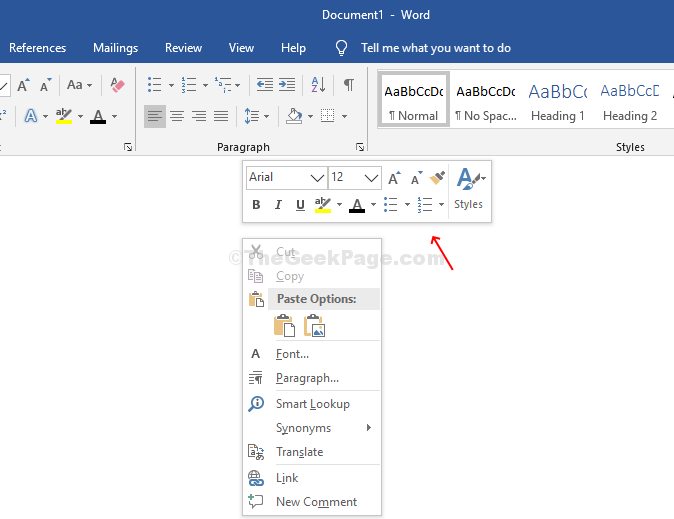
Så hvordan slipper du af med denne irriterende lille højreklik mini-værktøjslinje i Word eller Excel? Her er en hurtig og nem metode, hvor du kan gøre det med mini-værktøjslinjen en gang for alle.
Metode 1 - Sådan deaktiveres højreklik på mini-værktøjslinjen i Word / Excel via filmenuen
Mange gange finder du muligvis ikke mapperne som vist ovenfor for Word eller Excel i Registreringseditor.
Trin 1: I sådanne tilfælde skal du åbne Ord eller Excel, gå til Fil øverst til venstre skal du klikke på Muligheder.
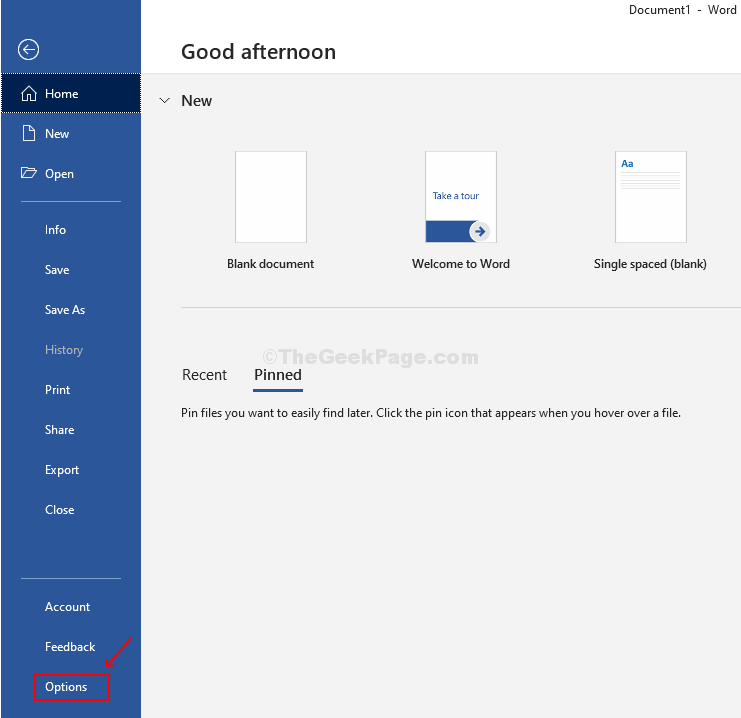
Trin 2: Det åbner Word / Excel-indstillinger vindue. Under Brugergrænsefladeindstillinger > fjern markeringen i afkrydsningsfeltet ud for Vis mini-værktøjslinje ved valg.
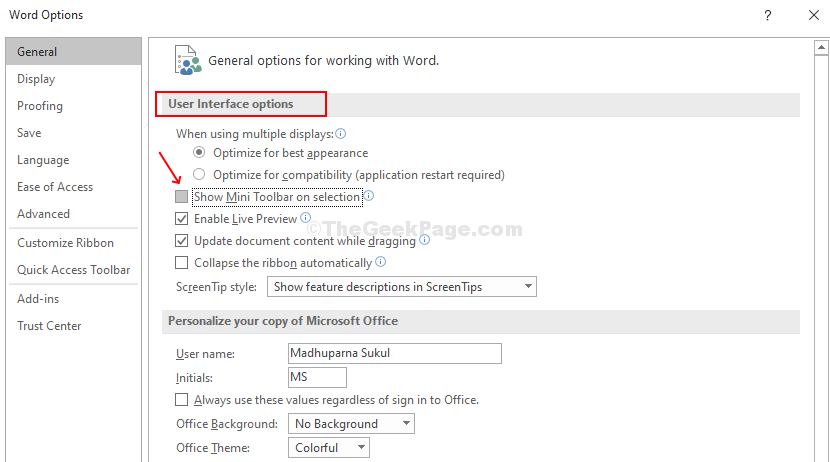
Dette opretter automatisk mappen til dig i Registreringseditor. Følg nu proceduren fra Trin 2 under Metode 1 for at deaktivere højreklik Mini-værktøjslinje i Word eller Excel.
Metode 2 - Sådan slukkes højreklik Mini-værktøjslinjen i Word / Excel ved hjælp af Registreringseditor
Trin 1: Trykke Windows-nøgle + R at åbne Løb boks. Type Regedit i kassen og ramt Gå ind at åbne Registreringseditor vindue.
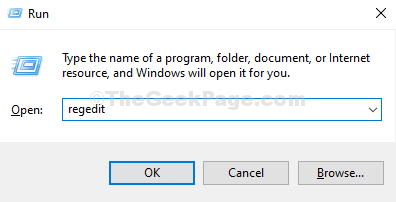
Trin 2: I Registreringseditor vindue, naviger til nedenstående sti:
HKEY_CURRENT_USER \ Software \ Microsoft \ Office.0 \ Common \ Toolbars \ Word
Denne sti er for dem, der bruger Word 2016.
Bemærk:Hvis du bruger Word 2007, kan du navigere til:
HKEY_CURRENT_USER \ Software \ Microsoft \ Office.0 \ Common \ Toolbars \ Word
Hvis du bruger Word 2010, kan du navigere til:
HKEY_CURRENT_USER \ Software \ Microsoft \ Office.0 \ Common \ Toolbars \ Word
Højreklik nu på det tomme område i højre rude, klik på Ny> DWORD (32-bit) værdi.
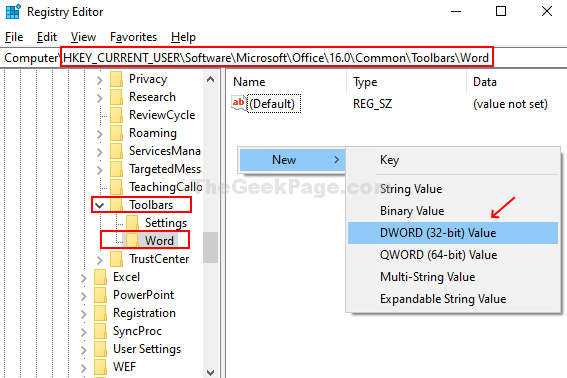
Trin 3: Navngiv feltet DWORD-værdi som AllowMenuFloaties, og du er færdig. Ingen værdier skal ændres, lad dem være som de er. Der kræves ikke mere handling.
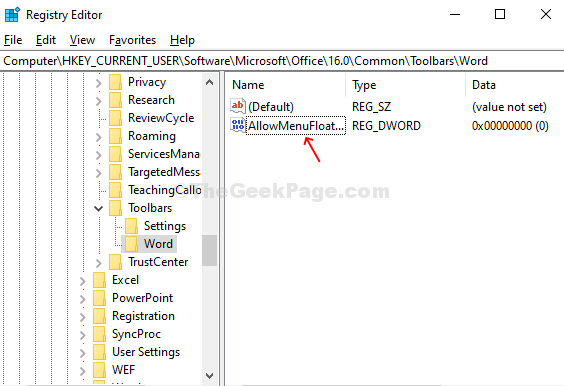
Nu, når du går tilbage til Word og højreklik, vises Mini-værktøjslinje er væk!
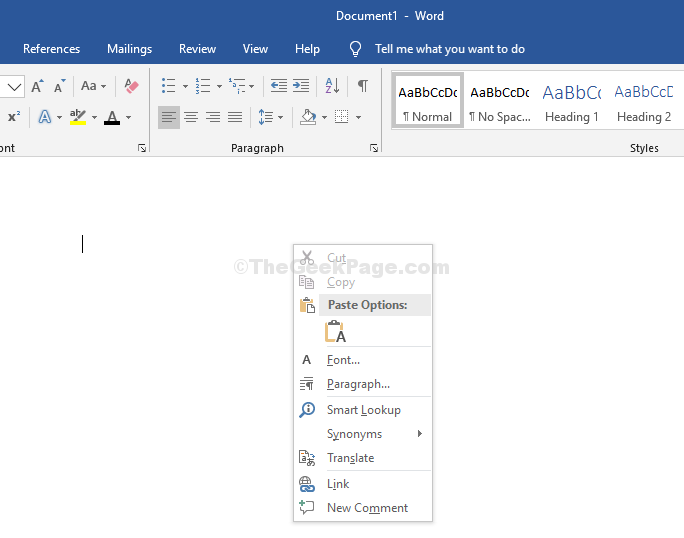
Hvis du vil deaktivere Mini-værktøjslinje i Excel 2007, følg den samme procedure ved hjælp af nedenstående sti:
HKEY_CURRENT_USER \ Software \ Microsoft \ Office.0 \ Common \ Toolbars \ Excel
Til Excel 2010 ved at navigere til:
HKEY_CURRENT_USER \ Software \ Microsoft \ Office.0 \ Common \ Toolbars \ Excel
og til Excel 2016 ved at gå til:
HKEY_CURRENT_USER \ Software \ Microsoft \ Office.0 \ Common \ Toolbars \ Excel


